更好地管理Win10中的Cortana功能
2020-08-11
禁止Cortana随机启动
当用户在新版本的Win10系统中,点击 Cortana 的图标以后,在弹出的对话框中会提示“你所在的区域不支持Cortana”,也就是说国内用户暂时还无法使用新版本的 Cortana 。但是该功能又是随系统自行启动的,因此用户可以将它的自动启动功能关闭,从而更好地节约系统资源。
用户先在任务栏上点击鼠标右键,在弹出的菜单中选择“任务管理器”命令。接着在弹出的任务管理器窗口中选择“启动”标签,在窗口列表中找到 Cortana 选项后,在“状态”栏中的“已启用”选项上单击鼠标右键,选择菜单中的“禁用”命令,就可以禁止它启动了(图1)。

另外,用户也可以在系统桌面左下角的“开始”按钮上点击鼠标右键,选择菜单中的“应用和功能”命令,在弹出的列表中找到 Cortana 选项,选择它以后点击“高级选项”命令,这样在设置窗口中就可以看到“在登录后运行”的开关,将它进行关闭也可以起到同样的效果(图2)。
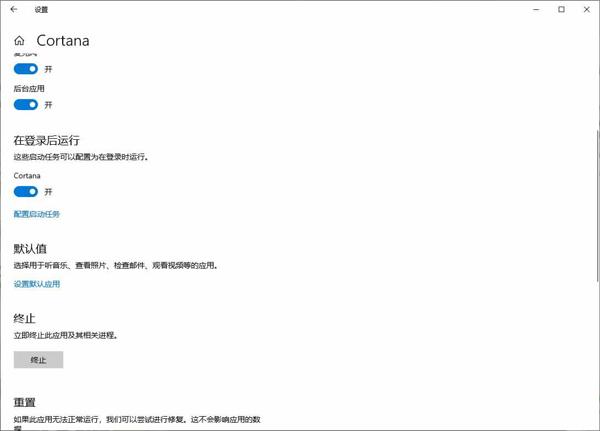
小提示:如果用户的确想使用Cortana功能,那么还有一个变通的方法:先打开系统的设置窗口,点击“时间和语言”按钮,在出现的窗口选择“区域”,然后在右侧窗口的列表中选择“美国”和“英语(美国)”,重新启动系统就可以使用Cortana了。
彻底删除Cortana功能
要想使用 Cortana 功能,必须要拥有麦克风设备,如果没有麦克风或者从来就不打算使用该功能,那么最简单粗暴的方法就是将该功能从系统中卸载掉。
虽然在“应用和功能”列表中有一个卸载按钮,但是该功能的卸载并不彻底,所以用户还是要在开始图标上点击鼠标右键,在弹出的菜单里面选择“Windows PowerShell(管理员)”这个命令。在弹出的PowerShell窗口里面输入“Get-AppxPackage -allusers Microsoft.549981C3F5F10 | Remove-App
xPackage”并按下回车键(图3)。执行完成后并不会有任何的提示,这时只需要重新启动操作系统,就可以对卸载操作完成确认。
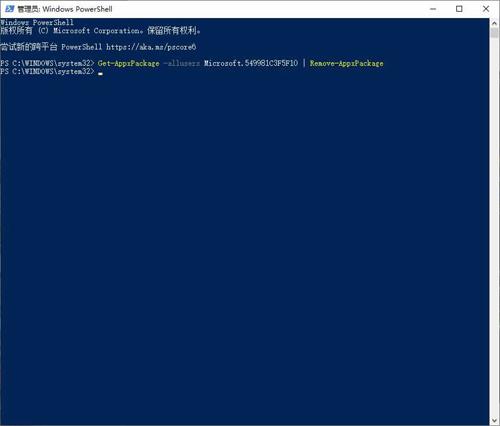
重新安装Cortana功能
用戶在卸载了Cortana以后,如果某天又想使用该功能,那么先打开Win10系统的“Microsoft Store”功能图标,在弹出窗口的右上角点击“搜索”按钮。在出现的搜索框中输入“Cortana”并按下回车键,往往只需要点击搜索结果中的第一个默认图标即可。接着在弹出的操作窗口中点击“获取”命令,这样就可以将 Cortana 功能应用重新下载安装到系统里面。
下载安装完成以后点击界面中的“启动”按钮,就可以利用 Cortana完成相关的语音控制命令了(图4)。

小提示:利用系统的Microsoft Store,也可以随时对该功能进行升级。
